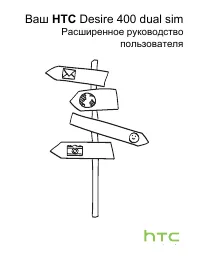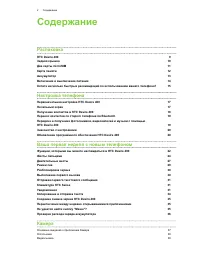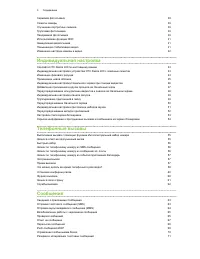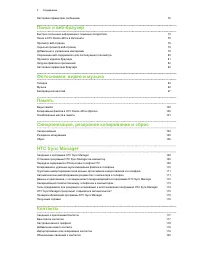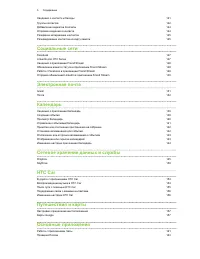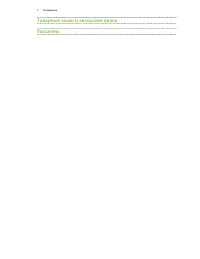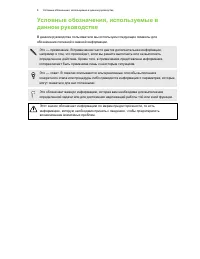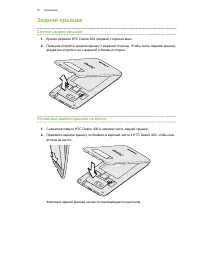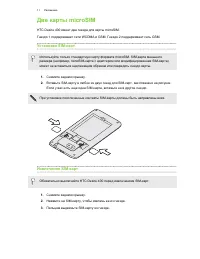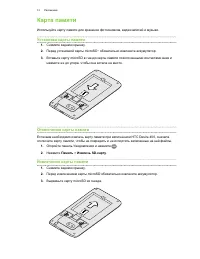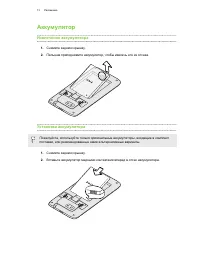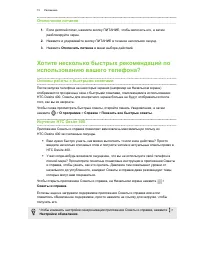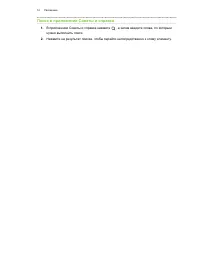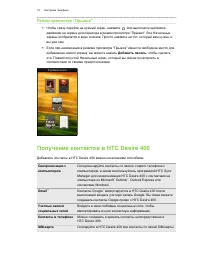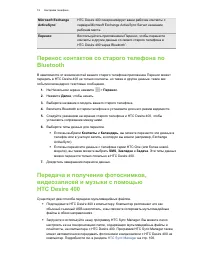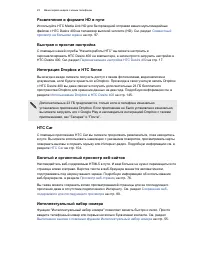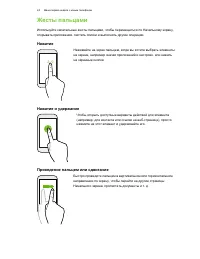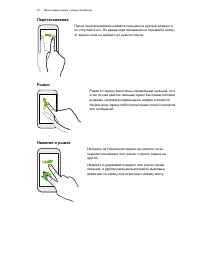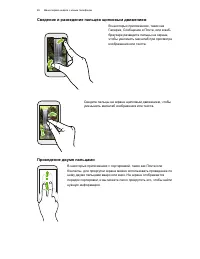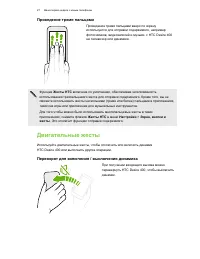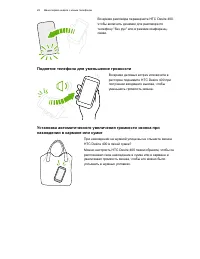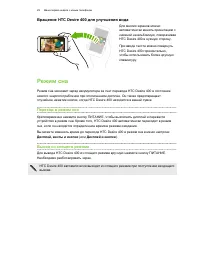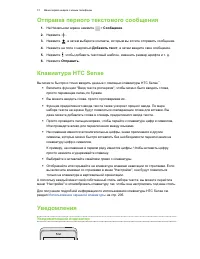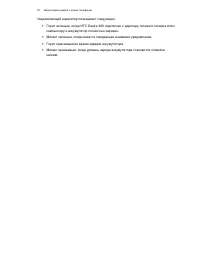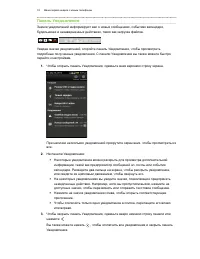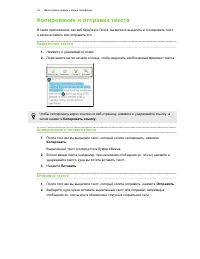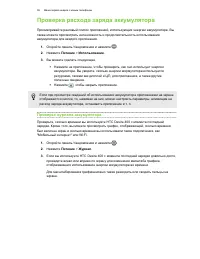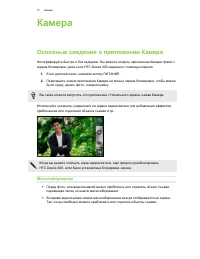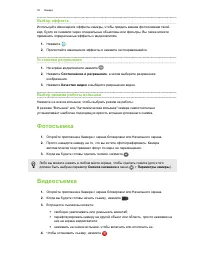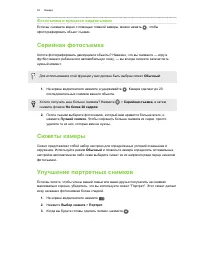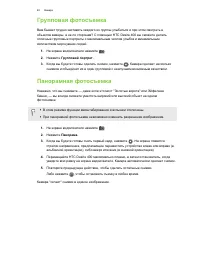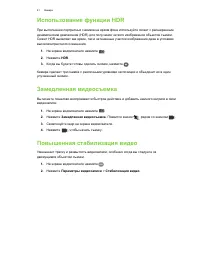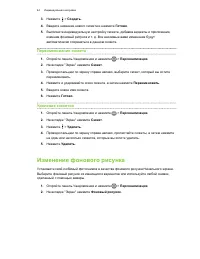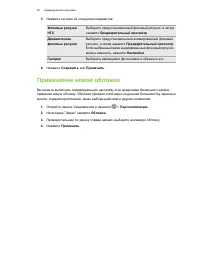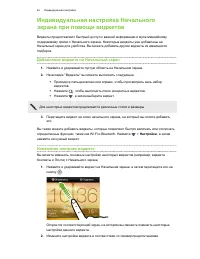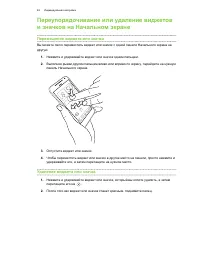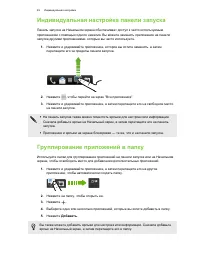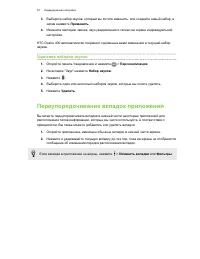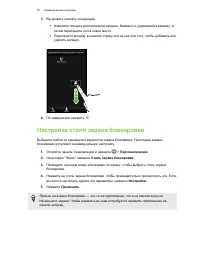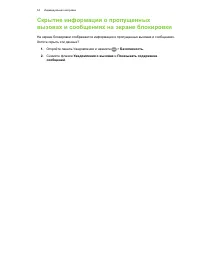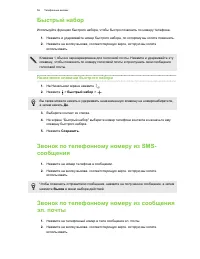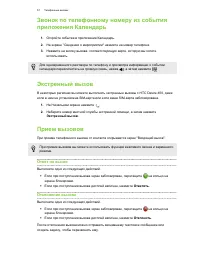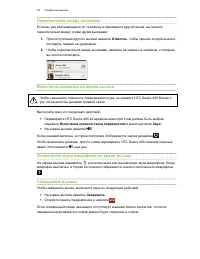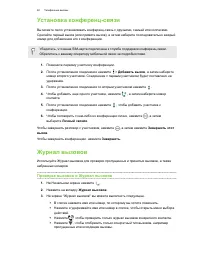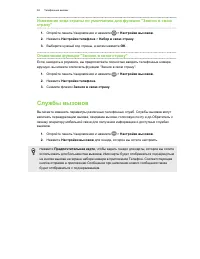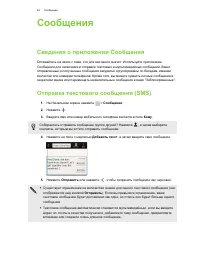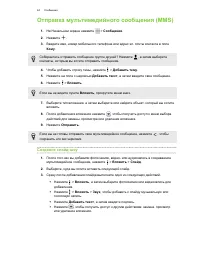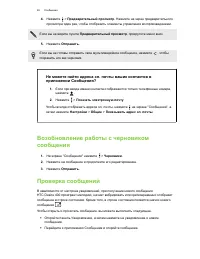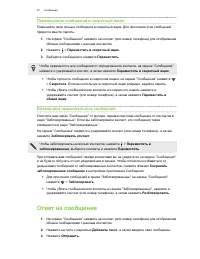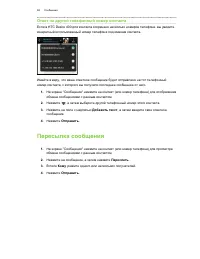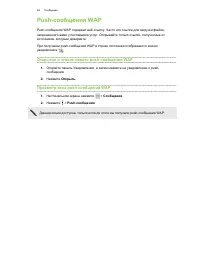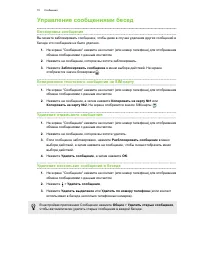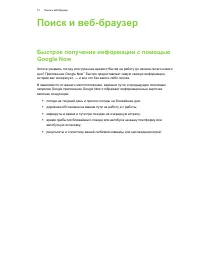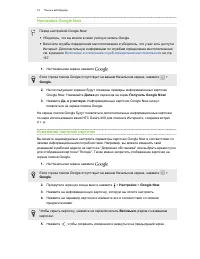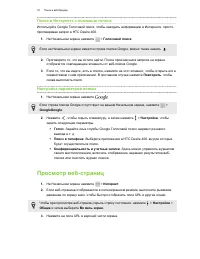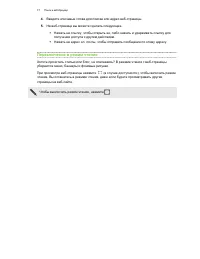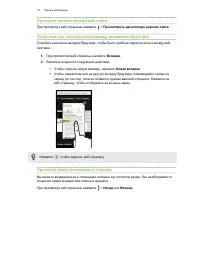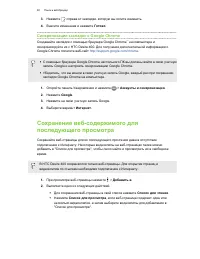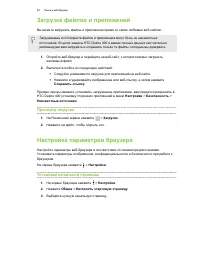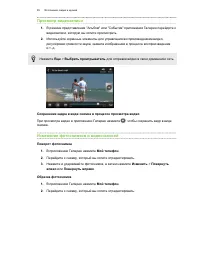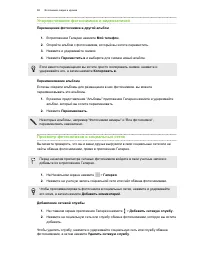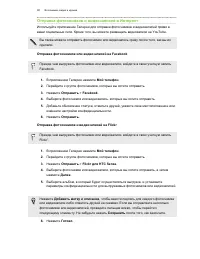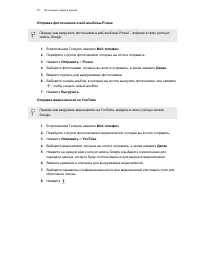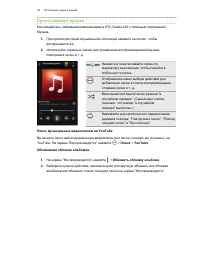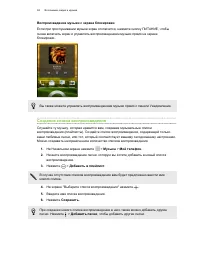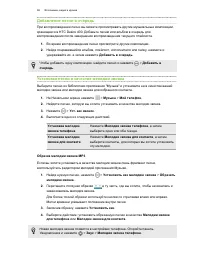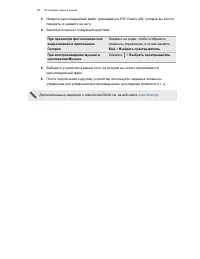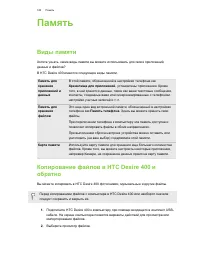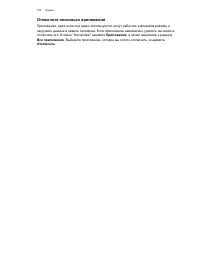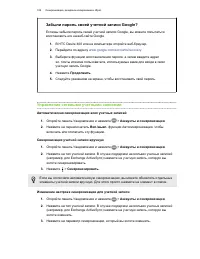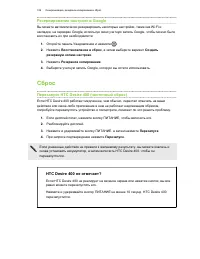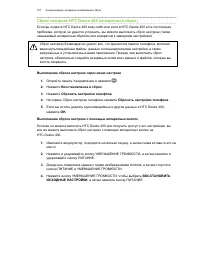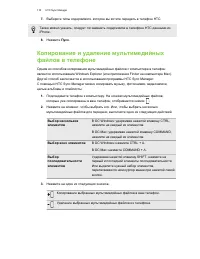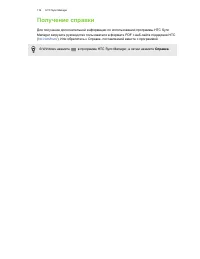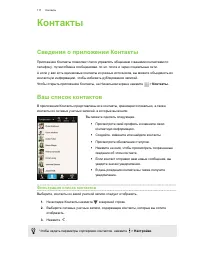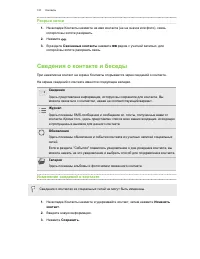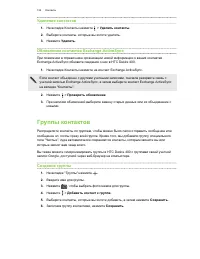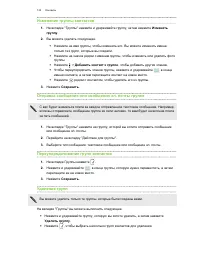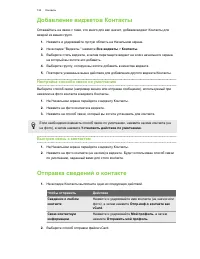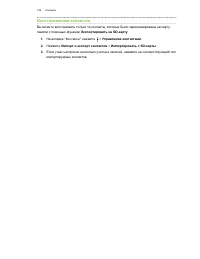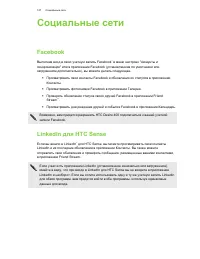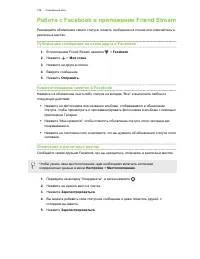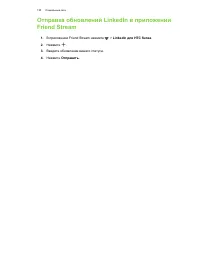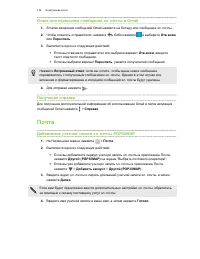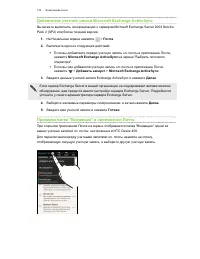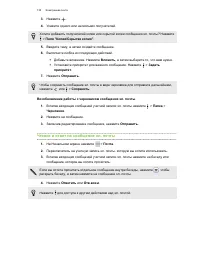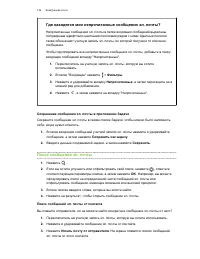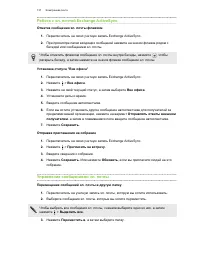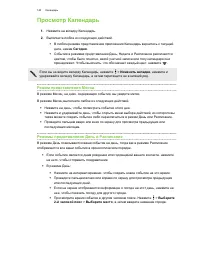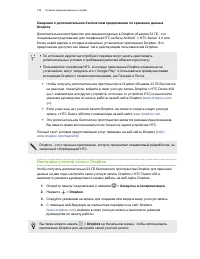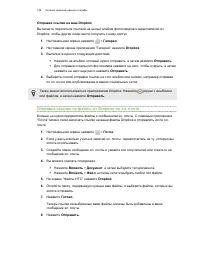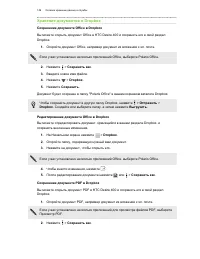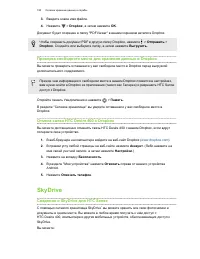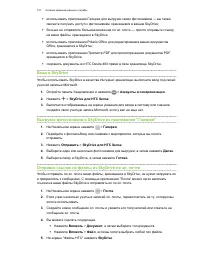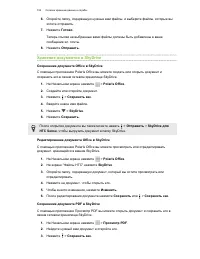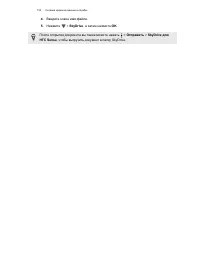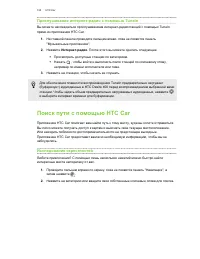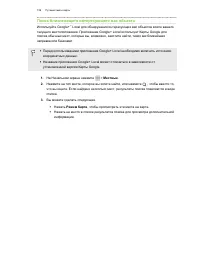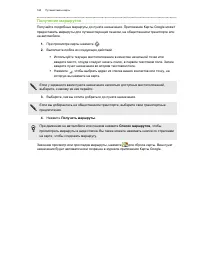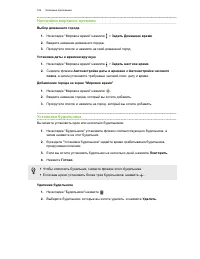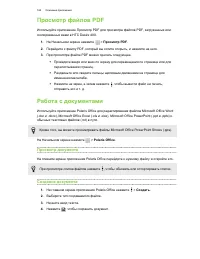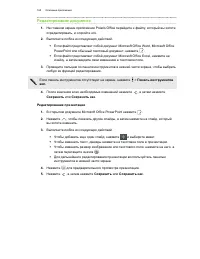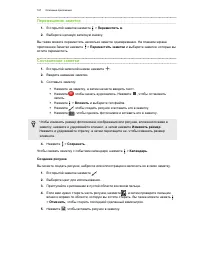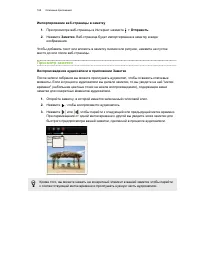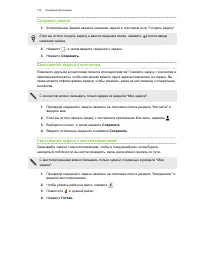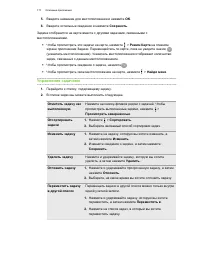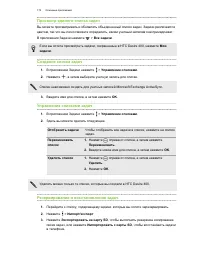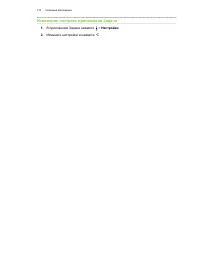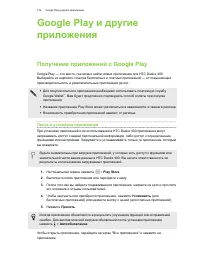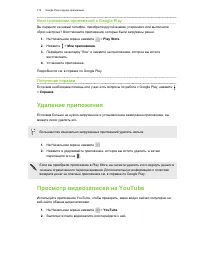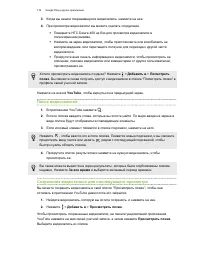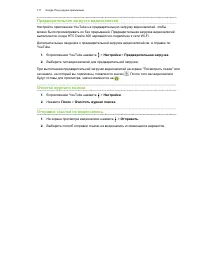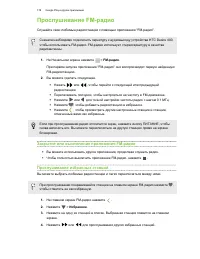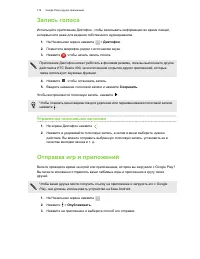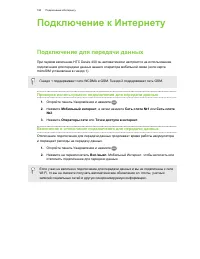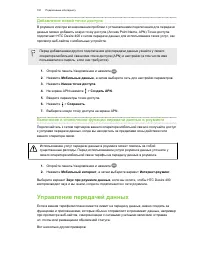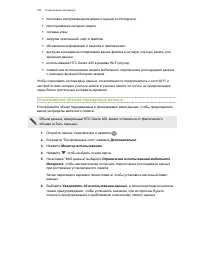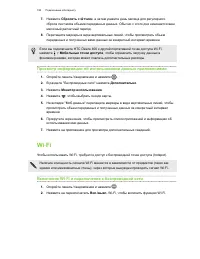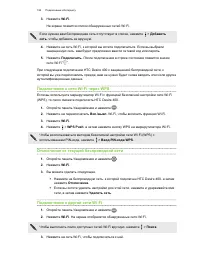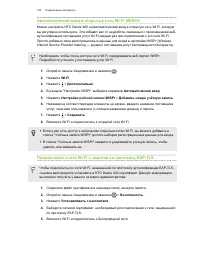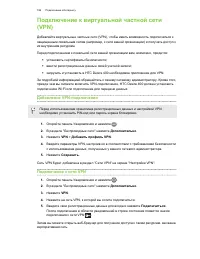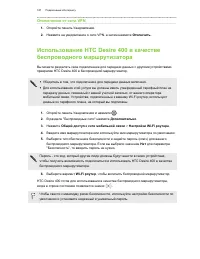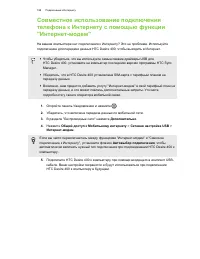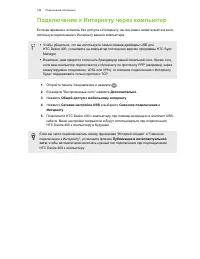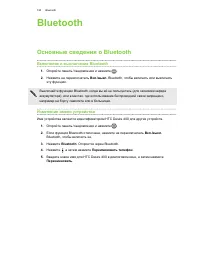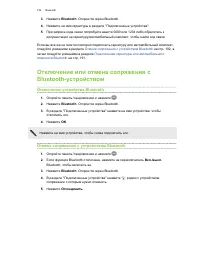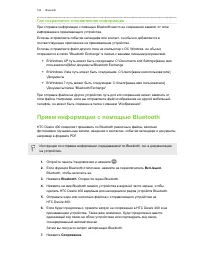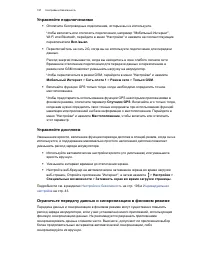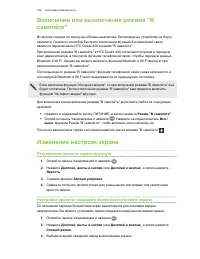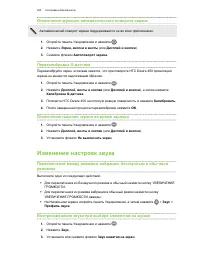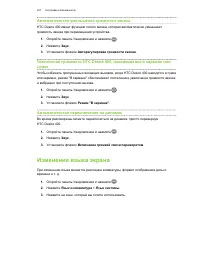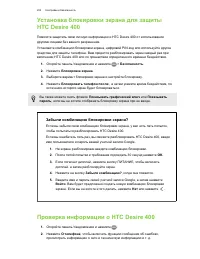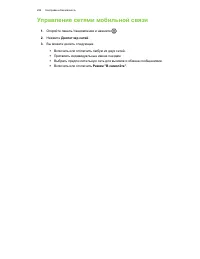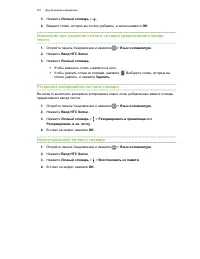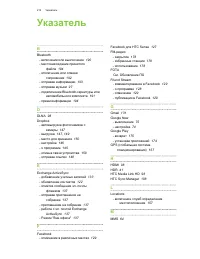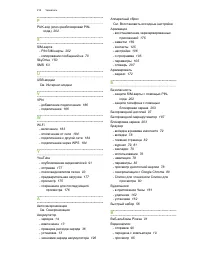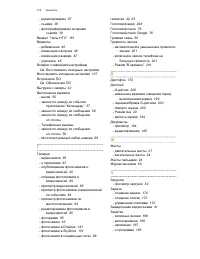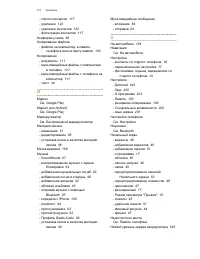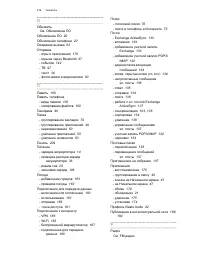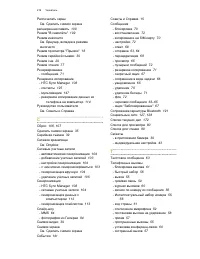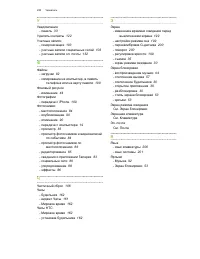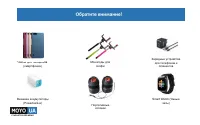Смартфоны HTC Desire 400 DS - инструкция пользователя по применению, эксплуатации и установке на русском языке. Мы надеемся, она поможет вам решить возникшие у вас вопросы при эксплуатации техники.
Если остались вопросы, задайте их в комментариях после инструкции.
"Загружаем инструкцию", означает, что нужно подождать пока файл загрузится и можно будет его читать онлайн. Некоторые инструкции очень большие и время их появления зависит от вашей скорости интернета.
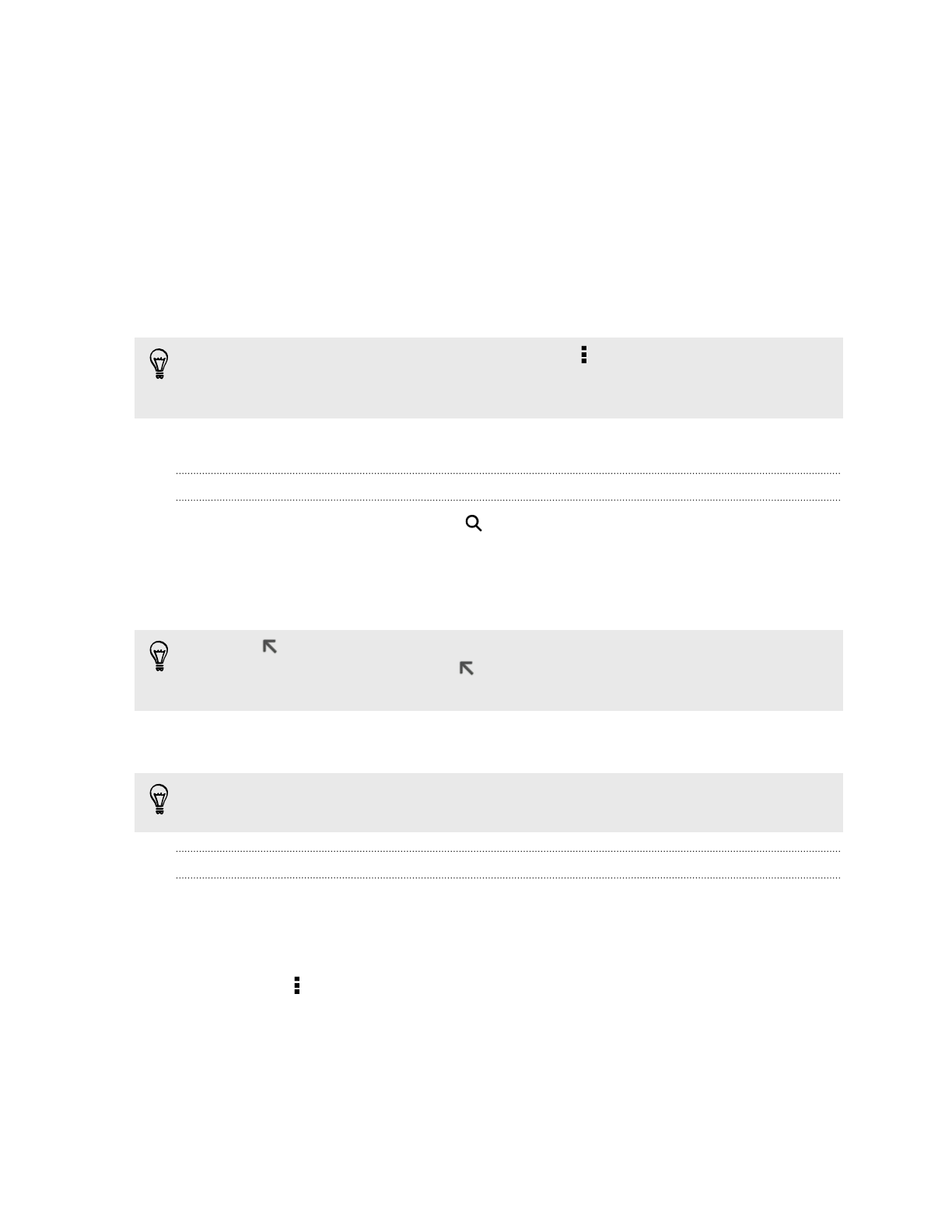
3.
Когда вы нашли понравившуюся видеозапись, нажмите на нее.
4.
При просмотре видеозаписи вы можете сделать следующее.
§
Поверните HTC Desire 400 на бок для просмотра видеозаписи в
полноэкранном режиме.
§
Нажмите на экран видеозаписи, чтобы приостановить или возобновить ее
воспроизведение, или перетащите ползунок для перехода к другой части
видеозаписи.
§
Прокрутите вниз панель информации о видеозаписи, чтобы просмотреть ее
описание, похожие видеозаписи или комментарии от других пользователей,
просмотревших ее.
Хотите просмотреть видеозапись позднее? Нажмите >
Добавить в
>
Посмотреть
позже
. Вы сможете снова получить доступ к видеозаписи в списке "Посмотреть позже" в
профиле своей учетной записи.
Нажмите на значок
YouTube
, чтобы вернуться на предыдущий экран.
Поиск видеозаписей
1.
В приложении YouTube нажмите
.
2.
В поле поиска введите слова, которые вы хотите найти. По мере ввода на экране в
виде списка будут отображаться совпадающие элементы.
3.
Если искомый элемент появился в списке подсказок, нажмите на него.
Нажмите
, чтобы ввести его в поле поиска. Появятся новые подсказки, и вы сможете
продолжить ввод текста или нажать
рядом с последующей подсказкой, чтобы
быстро сузить область поиска.
4.
Прокрутите список результатов и нажмите на нужную видеозапись, чтобы
просмотреть ее.
Вы также можете вывести на экран результаты, которые были опубликованы совсем
недавно. Нажмите
За все время
и выберите желаемый период времени.
Сохранение видеозаписи для последующего просмотра
Вы можете сохранить видеозапись в свой список "Просмотреть позже", чтобы она
осталась в приложении YouTube даже после его закрытия.
1.
Найдите видеозапись, которую вы хотите сохранить, и нажмите на нее.
2.
Нажмите >
Добавить в
>
Просмотреть позже
.
Чтобы просмотреть сохраненные видеозаписи, на панели уведомлений приложения
YouTube нажмите на имя своей учетной записи, а затем нажмите
Просмотреть позже
.
Выберите видеозапись из списка.
176
Google Play и другие приложения
Характеристики
Остались вопросы?Не нашли свой ответ в руководстве или возникли другие проблемы? Задайте свой вопрос в форме ниже с подробным описанием вашей ситуации, чтобы другие люди и специалисты смогли дать на него ответ. Если вы знаете как решить проблему другого человека, пожалуйста, подскажите ему :)